Как добавить карты Google с маркером на сайт
Карты Google - это картографический веб-сервис, разработанный Google. Он предлагает спутниковые изображения, карты улиц, панорамные виды улиц на 360 ° (Street View), условия дорожного движения в реальном времени (Google Traffic) и планирование маршрутов для путешествий пешком, на машине, велосипеде (в бета-версии) или на общественном транспорте.
Чтобы добавить Карты Google с маркером на веб-сайт, необходимо выполнить три основных шага:
- Создать HTML-страницу
- Добавить карту с маркером
- Получите ключ API
Шаг 1: Создание страницы Html.
<!DOCTYPE html><html><head><style>#map {width: 100%;height: 400px;background-color: grey;}</style></head><body><p>My Google Maps Demo</p><divid="map"></div></body></html>Выход :
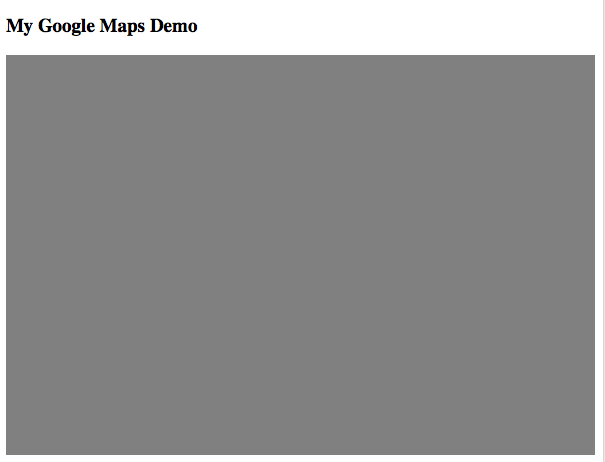
Данный код описывает CSS, который устанавливает размер и цвет div. Элемент style устанавливает размер div для вашей карты. Div имеет высоту 400 пикселей и ширину 100% для отображения карты по всей ширине вашей веб-страницы.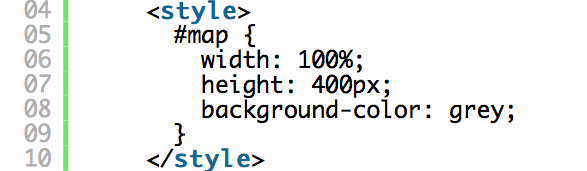
Код определяет область страницы для карты Google. Div отображается в виде серого блока на выходе, потому что карта еще не добавлена.

Шаг 2: Добавление карты с маркером:<!DOCTYPE html><html><head><style>#map {height: 400px;width: 100%;}</style></head><body><p>My Google Maps Demo</p><divid="map"></div><script>function initMap() {var test= {lat: -25.363, lng: 131.044};var map = new google.maps.Map(document.getElementById('map'), {zoom: 4,center: test});var marker = new google.maps.Marker({position: test,map: map});}</script><async deferscriptsrc=</script></body></html>Объяснение :
- В коде скрипт загружает API с указанного URL.
- Параметр обратного вызова выполняет функцию initMap после загрузки API.
- Атрибут async позволяет браузеру продолжать визуализацию остальной части страницы во время загрузки API.
- Параметр key содержит ключ API.
- Введите свой ключ api внутри «key =».

Код содержит функцию initMap, которая инициализирует и добавляет карту при загрузке веб-страницы. Тег скрипта можно использовать для добавления вашего собственного javascript.

- Код создает новый объект карт Google и добавляет свойства к карте, включая центр и уровень масштабирования.
- В приведенном ниже коде new google.maps.Map () создает новый объект Google Maps.
- Свойство center сообщает API, где центрировать карту. Координаты карты задаются в следующем порядке: широта, долгота.
- Свойство масштабирования определяет уровень масштабирования карты. Масштаб: 0 - самый низкий масштаб, отображающий всю Землю. Установите более высокое значение масштабирования, чтобы приблизить изображение Земли с более высоким разрешением.

Приведенный ниже код помещает маркер на карту. Свойство position устанавливает положение маркера.

Шаг 3. Получение ключа API
Ниже приведены шаги, необходимые для получения ключа API:- Перейдите по указанной ниже ссылке
https://console.developers.google.com/flows/enableapi?apiid=maps_backend,geocoding_backend,directions_backend,distance_matrix_backend,elevation_backend,places_backend&reusekey=true. - Создайте новый проект или выберите из существующих проектов.
- Нажмите «Продолжить», чтобы включить API.
- На странице учетных данных получите ключ API (и установите ограничения ключа API).
- Замените значение ключевого параметра в URL-адресе своим собственным ключом API.
Выход :
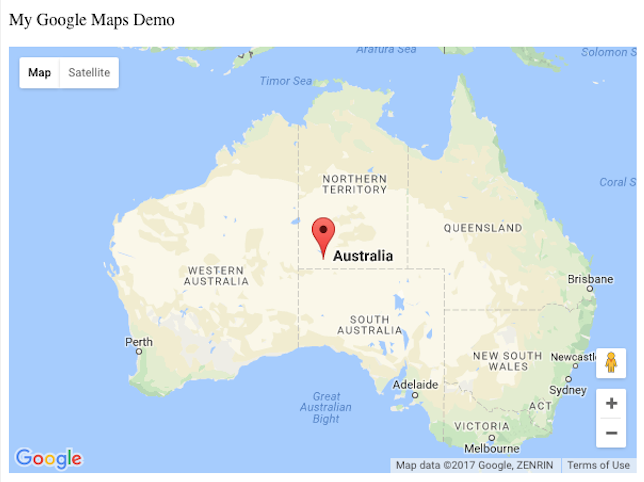
Пример: Добавление города офиса GeeksforGeeks на карты Google
ВХОД :
<!DOCTYPE html><html><head><style>#map {height: 400px;width: 100%;}</style></head><body><h3>GFG Google Maps Demo</h3><divid="map"></div><script>function initMap() {var uluru = {lat: 28.501859, lng: 77.410320};var map = new google.maps.Map(document.getElementById('map'), {zoom: 4,center: uluru});var marker = new google.maps.Marker({position: uluru,map: map});}</script><async deferscriptsrc=AIzaSyB2bXKNDezDf6YNVc-SauobynNHPo4RJb8&callback=initMap"></script></body></html>Выход :
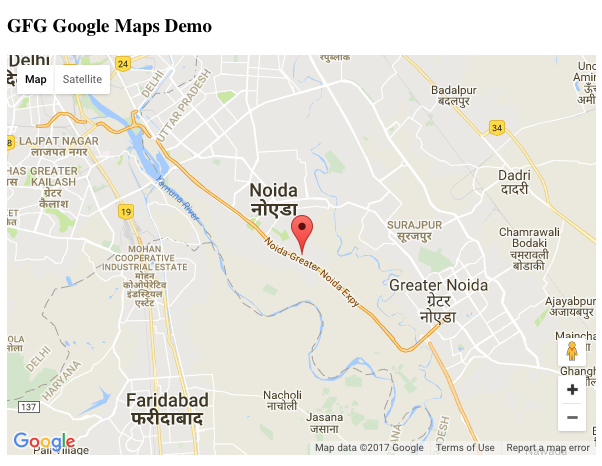
Эта статья предоставлена Шубродипом Банерджи. Если вам нравится GeeksforGeeks, и вы хотели бы внести свой вклад, вы также можете написать статью с помощью provide.geeksforgeeks.org или отправить ее по электронной почте на deposit@geeksforgeeks.org. Посмотрите, как ваша статья появляется на главной странице GeeksforGeeks, и помогите другим гикам.
Пожалуйста, напишите комментарии, если вы обнаружите что-то неправильное, или вы хотите поделиться дополнительной информацией по теме, обсужденной выше.